
Apple Watchの顔を見てください きれいではなく、彼らはまた強力になることができます。ほとんどの時計の顔には、合併症のための指定された分野があります(小さなウィジェット)。 Apple Watchの時計の顔に合併症を追加する方法は次のとおりです。
タイポグラフィやカリフォルニアのような時計はすべてスタイルについての顔があります。そして、インフォグラフやモジュラーのようなウォッチフェイスがあり、それはすべて合併症についてです。実際には、Infograph Watch Faceに8つの合併症を持つことができます。それらは、情報またはデータのためのアプリ、アクション、またはビジュアルディスプレイを開くためのショートカットにすることができます。
関連している: Apple Watchの日付と時刻の合併症を作成する方法
サードパーティ製アプリを使用すると、独自のカスタム合併症を作成できます。たとえば、Watchsmithアプリは作成できます 日付の注文の合併症 又 時間 、カレンダーなど。

あなたがApple Watchに新しいなら、あなたは間違いなくあなたのお気に入りの時計の顔の合併症をカスタマイズします。 Apple Watchから複雑な合併症を追加または変更できます。
始めるには、Wearableの画面の左右の端にスワイプしてカスタマイズしたいWatch Faceに移動します。ここでは、時計の顔を押し続けます。 [編集]メニューから[編集]ボタンをタップします。
あなたは今腕時計のカスタマイズビューにあります。 「合併症」セクションが表示されるまで左にスワイプしてください。複雑さを追加または変更したい領域をタップします。
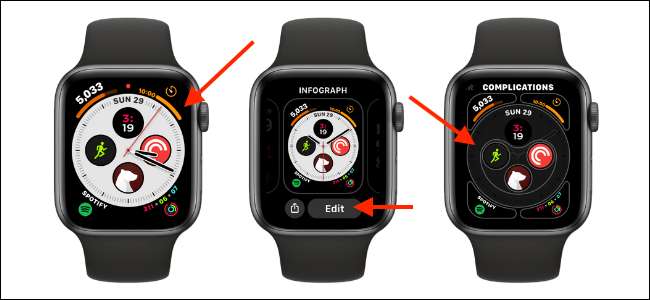
あなたは利用可能なすべてのアプリの合併症のリストを見つけるでしょう。単一のアプリは複数の合併症を果たすことができます。プライムの例はです Apple Watchのショートカットアプリ 。 Apple Watchのウォッチフェイスへのショートカットを追加できます。
合併症の多い集まりでアプリを閲覧しているときは、すべての合併症を確認するために「もっと」ボタンをタップしてください。
リストから、監視顔に追加したい合併症を選択します。
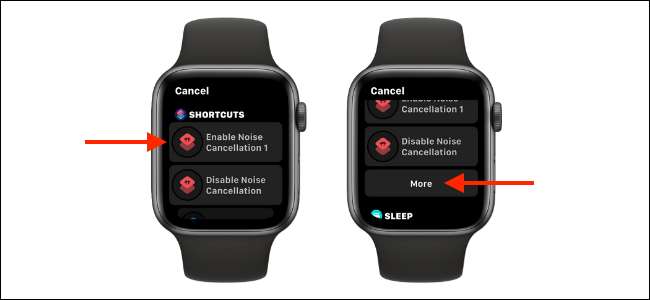
これで、複雑なプレビューが表示されます。このプロセスを繰り返して、時計の顔に複雑さを変更または追加します。完了したら、デジタルクラウンを押してウォッチの顔を節約し、次にそれを1回押すと、時計の顔に戻ります。

以上です!あなたはあなたのApple Watchに合併症を追加しました。さて、同じプロセスを使用して、お気に入りの合併症でさまざまなウォッチフェイスを試してカスタマイズします。
Apple Watchの合併症についてもっと知りたいですか?のうちに取り入れる方法について私達のガイドを見てください アップルウォッチの合併症 。
関連している: あなたのApple Watchに合併症を最大限に活用する方法







